Adobe Premiere Pro là một chương trình dựa trên dòng thời gian được phát triển bởi Adobe. Hơn nữa, nó là định nghĩa chính xác của phần mềm tất cả trong một do các thuộc tính chỉnh sửa video đầy đủ tính năng của nó. Tuy nhiên, nếu bạn là người mới bắt đầu sử dụng phần mềm này, bạn sẽ phần nào thấy nó phức tạp khi sử dụng vì nó dành cho mục đích sử dụng chuyên nghiệp. Do đó, trong bài viết này, bạn sẽ tìm hiểu quy trình cơ bản về cách xoay video trong Premiere pro. Ngoài ra, chúng tôi cũng sẽ đưa ra những thông tin chi tiết về lợi ích và hạn chế của việc sử dụng chương trình này.
Phần 1. Cách xoay video được áp dụng với Premier Pro
Như đã đề cập ở trên, Premiere pro thuộc tính các tính năng tốt nhất trong chỉnh sửa video. Hơn nữa, ngay cả những bản ghi góc sai của bạn cũng có thể hoạt động hoàn hảo với chương trình này của Adobe. Thật tuyệt vời, phần mềm chỉnh sửa video này có thể tải xuống trên cả Mac và Windows OS. Xem xét giá trị của nó, Premiere Pro vẫn làm hài lòng các chuyên gia do các tính năng mở rộng của nó giúp các biên tập viên có kinh nghiệm thực hiện nhiệm vụ của họ một cách hiệu quả. Vì vậy, không cần thêm bất kỳ lời quảng cáo nào, hãy cùng chúng tôi xem các bước đơn giản bên dưới về cách xoay video trong Premiere Pro CC năm 2021.
Bước 1Bắt đầu một dự án mới
Tải xuống và cài đặt phần mềm vào PC của bạn. Khởi chạy chương trình, sau đó nhấp vào Dự án mới chuyển hướng. Đặt tên của dự án, sau đó nhấn VÂNG cái nút.
Bước 2Nhập tệp video
Đi đến Các tập tin, sau đó chọn Nhập khẩu tab, nếu không hãy nhấp vào CTRL + I. Chọn video của bạn, sau đó trên giao diện, kéo video vào Mốc thời gian bảng điều khiển.
Bước 3Xoay video
Nhấp vào video đã tải lên của bạn trên dòng thời gian, sau đó nhấp vào Các hiệu ứng. Ở phần trên bên trái, hãy tìm Chuyển động và dưới phần đó, hãy chọn nút thả xuống của Vòng xoay. Điều chỉnh theo góc mong muốn của bạn và nếu tất cả đã được thiết lập, hãy lưu video bằng cách nhấp vào Xuất nhanh ở phần trên bên phải của giao diện.
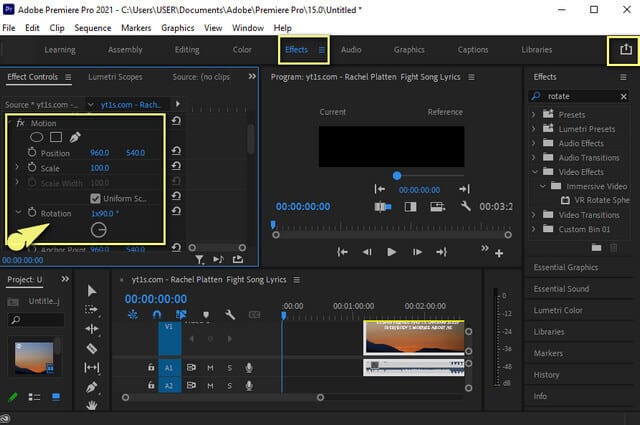
- Nó là một chương trình chỉnh sửa video đa mục đích với đầy đủ các tính năng.
- Đi kèm với các thuộc tính mã hóa, chỉnh sửa màu và chỉnh sửa chuyên nghiệp.
- Thích hợp cho các biên tập viên có kinh nghiệm hoặc chuyên nghiệp, và bằng cách nào đó trông có vẻ tốn công cho người mới bắt đầu.
- Nó có một tiện ích Ram cao, tiêu tốn nhiều dung lượng trên thiết bị của bạn.
- Nó yêu cầu thanh toán hàng tháng hoặc hàng năm. Mặc dù đi kèm với một bản dùng thử miễn phí chỉ trong 7 ngày.
Phần 2. Phần mềm tốt nhất có thể hoán đổi cho Premiere Pro
Nếu bạn đang tìm kiếm một tùy chọn khác giống với Premiere pro khi nói đến các thuộc tính, AVAide Video Converter là câu trả lời. Phần mềm mạnh mẽ này có mọi thứ mà một công cụ biên tập video hoàn hảo phải có. Thực tế khôn ngoan, nó có mức giá lý tưởng nhất trong chương trình đầy đủ tính năng. Hơn nữa, nó có sự hỗ trợ của Mac, Windows và Linux OS. Ngoài ra, nó đi kèm với công nghệ cao cấp có trong các chương trình tăng tốc và bảo mật mà mọi người đều có thể điều hướng.
Tận hưởng việc sửa đổi tệp của bạn bằng các công cụ tuyệt vời của nó như xoay, cắt, hợp nhất, lật, cắt, chia, nâng cao, nén và chỉnh sửa siêu dữ liệu video. Hơn nữa, bạn có thể sử dụng bất kỳ cấu hình thiết bị nào, vì nó có hỗ trợ rộng rãi trên hơn 300 định dạng âm thanh và video bao gồm MP4, M4B, M4V, WMA, ASF, WMV, AVI, WAV, MP3, 3GP, MOV, v.v.
- Tạo điều kiện thuận lợi cho quy trình hàng loạt
- Đi kèm với tốc độ được tăng tốc và bảo mật.
- Với sự hỗ trợ rộng rãi trên các loại định dạng tệp khác nhau.
- Với Trình tạo phim tích hợp, trình tạo ảnh ghép video và trình trích xuất DVD.
- Sở hữu một hộp công cụ mạnh mẽ bao gồm GIF và 3D Makers, cùng với các cài đặt trình tạo đầu ra tuyệt vời.
Cách xoay video với AVAide Video Converter
Bước 1Cài đặt phần mềm
Tải phần mềm bằng cách truy cập trang web AVAide Video Converter. Nếu không, hãy đánh dấu vào nút tải xuống ở trên. Khởi chạy nó, sau khi cài đặt, sau đó truy cập trực tiếp vào Hộp công cụ, sau đó nhấp vào Công cụ quay video.
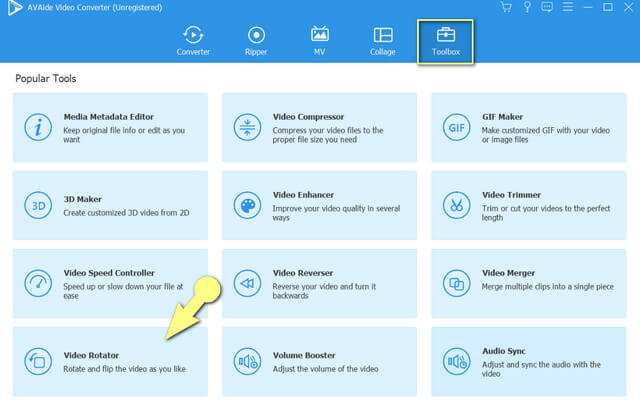
Bước 2Nhập tệp video
Khi bạn đến giao diện trình quay video, hãy bắt đầu nhập tệp video của bạn bằng cách nhấp vào Thêm Đăng ký tại trung tâm.
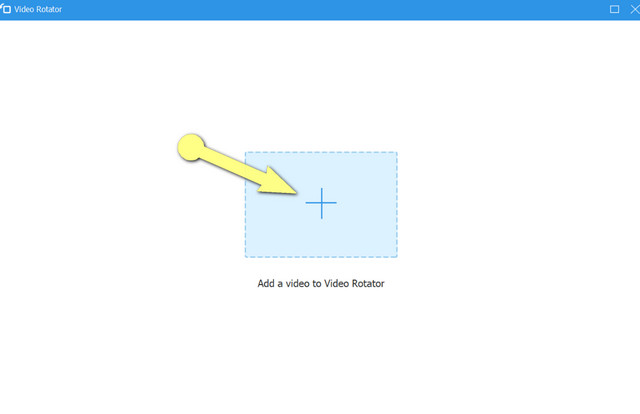
Bước 3Bắt đầu quay video
Bạn sẽ được hiển thị đầu ra của tệp bên cạnh tệp gốc. Bắt đầu truy cập công cụ sửa đổi xoay vòng, bằng cách nhấp vào Vòng xoay các biểu tượng. Sử dụng hai biểu tượng đầu tiên, bạn có thể xoay đầu ra theo chiều kim đồng hồ hoặc ngược chiều kim đồng hồ, trong khi biểu tượng thứ ba và thứ tư cho biết video đang lật.
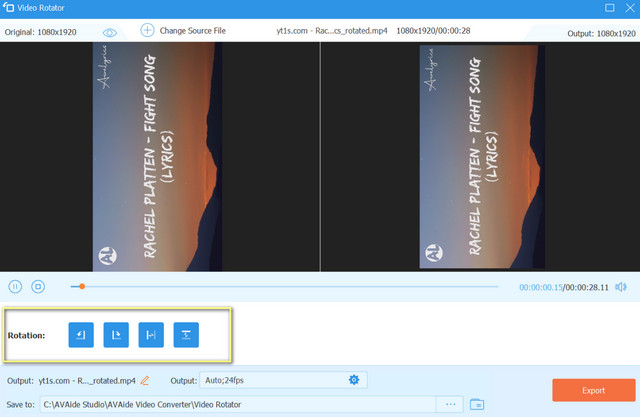
- Nhấn vào Thiết lập biểu tượng để điều chỉnh độ phân giải, chất lượng, định dạng, tốc độ khung hình, bộ mã hóa và chế độ thu phóng của tệp video, cùng với cài đặt cho âm thanh của tệp.
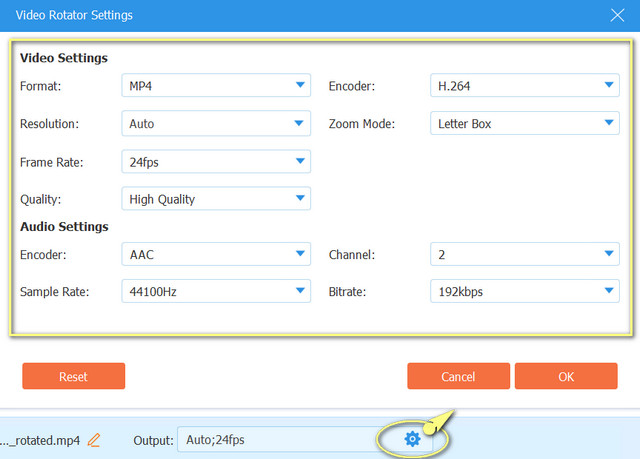
Bước 4Lưu qua xuất
Lưu tệp video đã xoay và chỉnh sửa bằng cách nhấp vào Xuất khẩu khuy ao. Nếu bạn muốn giữ đầu ra của mình trong một thư mục tệp cụ thể, hãy nhấp vào Lưu vào sau đó chọn từ địa phương của bạn, trước để xuất khẩu.
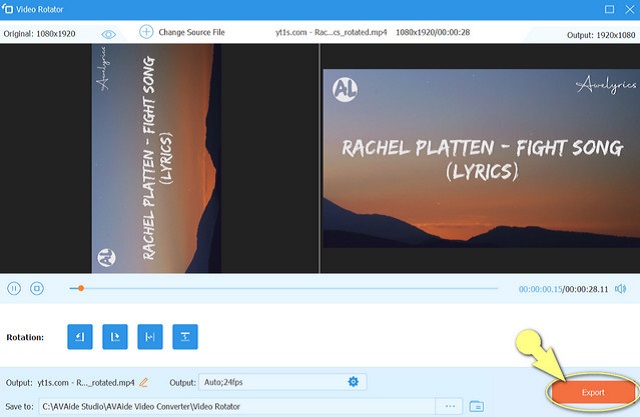
- Đi kèm với các công cụ chỉnh sửa đa năng.
- Với một giao diện rất dễ dàng có thể được điều hướng không chỉ bởi các chuyên gia mà còn bởi những người mới bắt đầu.
- Sẽ tiêu tốn Ram tối thiểu trên thiết bị của bạn.
Phần 3. Tầm quan trọng của việc xoay video
Những người khác có thể không thấy tầm quan trọng của việc xoay video và vì vậy họ không buồn tìm hiểu cách xoay video trong Premiere hoặc trong phần mềm khác. Đối với chúng tôi, xoay video đóng một yếu tố quan trọng trong việc hình dung video quay trên thiết bị. Ví dụ: bạn đã ghi lại một sự kiện xảy ra tại chỗ và vô thức sử dụng một góc không chính xác, đồng thời nhận thấy sự bất tiện khi phát lại. Bạn sẽ chia sẻ và truyền đạt quan niệm đúng đắn đến người xem như thế nào nếu việc xem đơn giản khiến họ trở nên nặng nề? Để họ đánh giá cao và thích clip, hãy thu hút sự chú ý của họ bằng cách cho họ quay video hoàn hảo trước.
Phần 4. Câu hỏi thường gặp về Xoay video
Có ứng dụng xoay video tích hợp cho Android không?
Có, Android và thậm chí các thiết bị di động khác có thư viện ảnh được xây dựng với cài đặt xoay.
Làm cách nào để xoay video trong Premiere Pro CC cc 2017?
Premiere Pro CC 2017 có quy trình tương tự với Premiere pro cc 2021. Hãy dựa vào các bước đơn giản được đưa ra trong bài viết này để bạn hướng dẫn.
Làm thế nào để xoay video trong Premiere Pro CC 2018 mà không làm giảm chất lượng?
Việc xoay video trên bất kỳ phiên bản chuyên nghiệp ra mắt nào sẽ không làm mất chất lượng của tệp. Ngược lại, bạn có thể nâng cao chất lượng khi quay video, đặc biệt là với AVAide Video Converter có rất nhiều công cụ hỗ trợ video.
Có một video hoàn hảo có góc cạnh làm cho video bắt mắt hơn. Sử dụng Premiere Pro và trở thành một biên tập viên chuyên nghiệp. Do đó, nếu bạn thích một phần mềm thân thiện với ngân sách giống như Premiere Pro, thì AVAide Video Converter là một lựa chọn hoàn hảo. Bạn cũng có thể sử dụng nó như một Trình chỉnh sửa siêu dữ liệu MP4. Tải xuống và trải nghiệm các tính năng mạnh mẽ của nó, trong giao diện rất thân thiện với người dùng. Hãy bắt đầu và chứng thực cách Phần mềm tuyệt vời này tạo ra kết quả đầu ra hoàn hảo cho bạn.
Hộp công cụ video hoàn chỉnh của bạn hỗ trợ hơn 350 định dạng để chuyển đổi với chất lượng không mất dữ liệu.
Xoay & Lật Video
- Đảo ngược video trên Windows, Mac, Trực tuyến và trên Di động
- Xoay video trực tuyến
- Xoay video trong Premiere Pro
- Xoay Video Clip trong iMovie
- Xoay video trên iPhone
- Xoay video trên Android
- Ứng dụng tốt nhất để xoay video cho Android và iOS
- Lật video bằng ứng dụng Máy tính để bàn, Trực tuyến, iPhone và Android
- Lật video trực tuyến
- Xoay video MP4
- Cách xoay VLC Video
- Lật video trong Final Cut Pro
- Lật video trên Android
- Xoay video cho Instagram
- Xoay video 180 độ
- Làm thế nào HandBrake Flip Videos
- Lật video trong Windows Media Player



 An toàn tải
An toàn tải


